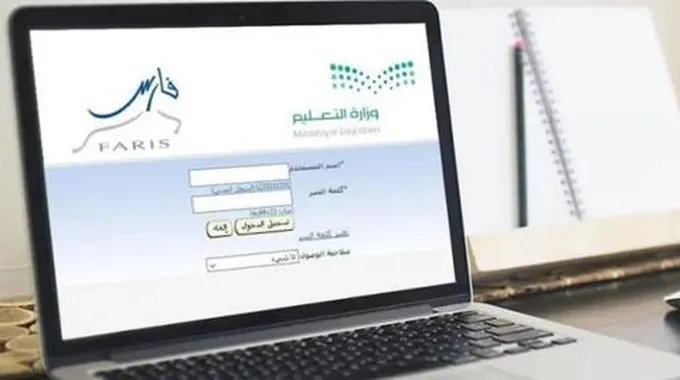استخراج تعريف بالراتب، حيث يحصل جميع الموظفون على شهادة تعريف بالراتب من خلال اللغتين العربية والإنجليزية بكل سهولة وذلك عن طريق نظام “فارس” التي تعد واحدة من الخدمات المقدمة في إطار رؤية المملكة حتي عام 2030، وقد أوضحت منصة فارس أن خدمة إصدار تعريف بالراتب عبر بوابتها هي خدمة سهلة لجميع المستفيدين الراغبين في استخدام، وقد أوضحت بعض الخطوات سنوضحها لكم من أجل استخراج تعريف بالراتب.
طريقة استخراج تعريف بالراتب نظام فارس
أوضحت منصة فارس بعض الخطوات الإلكترونية التي من خلالها يمكن استخراج تعريف بالراتب بنظام فارس، ويتم ذلك من خلال هذه الخطوات:
- يجب الدخول إلى نظام فارس: تسجيل دخول.
- تسجيل الدخول للمنصة بواسطة إدخال اسم المستخدم وكلمة المرور.
- الذهاب إلى الخدمة الذاتية (فارس).
- بعدها يجب البحث عن خدمة “تعريف بالراتب” بقائمة الطلبات.
- ثم اختيار نوع التعريف ثم تحديد نوع الجهة المستلمة.
- تأكيد الطلب وبعدها يتم تحميل التعريف النهائي لطباعته ثم الاحتفاظ به.
طريقة التسجيل في نظام فارس الخدمة الذاتية
فيمًا يخص الأشخاص الجدد الراغبين في التسجيل نظام فارس الخدمة الذاتية، يمكنهم اتباع الخطوات التالية من أجل التسجيل في الخدمة:
- يجب الدخول إلى نظام فارس.
- النقر على تبويب “الدخول للخدمة الذاتية (فارس)”.
- الضغط على تبويب “إنشاء مستخدم جديد”.
- إدخال رَقَم السجل المدني في المكان المخصص لذلك.
- إدخال رَقَم الحساب البنكي الدُّوَليّ (IBAN) بواسطة الأحرف الإنجليزية.
- إضافة عنوان البريد الإلكتروني.
- إضافة رَقَم الجوال في المكان المحدد له.
- إدخال رمز التحقق المرئي كما هو موضح على الشاشة.
- الضغط على “تنفيذ”.
- سوف تصل رسالة إلى البريد الإلكتروني تحتوي على كلمة المرور، مع رسالة نصية إلى رَقَم الجوال تحتوي علي رمز الدخول من نظام فارس.
- اختيار “تفعيل المستخدم”.
- إدخال رَقَم السجل المدني.
- إدراج رمز التأكيد المرسل لرقم الجوال.
- النقر على “تنفيذ”.
- يمكن الآن بعدها الدخول إلى البريد الإلكتروني للحصول على اسم المستخدم وكلمة المرور.
- الدخول لنظام الخدمة الذاتية بواسطة اسم المستخدم وكلمة المرور المؤقتة.
- إدخال كلمة مرور جديدة ثم تأكيد كلمة المرور الجديدة.
- النقر على “تسجيل الدخول”.